標題: Multisim的功能介紹和使用方法教程 [打印本頁]
作者: yongfengxie 時間: 2020-3-30 13:47
標題: Multisim的功能介紹和使用方法教程
Multisim主要是用來做電路圖繪制、仿真的程序。本教程介紹Multisim的功能和使用方法。
Multisim界面簡介
Multisim 是電路設(shè)計套件里完成電路圖繪制和仿真的 EDA 工具。
Multisim 能夠用來作電路圖輸入、仿真以及導出到后續(xù)步驟,比如 PCB 輸出。
Multisim的用戶界面
Multisim 的用戶界面包含以下幾部分:
①菜單欄 ②組件工具欄 ③標準工具欄 ④主工具欄
⑤放置探測器工具欄 ⑥使用中工具欄 ⑦仿真工具欄 ⑧工作區(qū)
⑨查看工具欄 ⑩儀器工具欄

詳細說明見下表:
| 名稱 | 功能 |
1 | 菜單欄 | 包含所有功能的命令 |
2 | 組件工具欄 | 包含畫電路圖用到的各 種組件數(shù)據(jù)庫的按鈕 |
3 | 標準工具欄 | 包含常規(guī)功能的一些按 鈕,比如復制,剪切,粘貼等 |
4 | 主工具欄 | 包含 Multisim 常見功能的 按鈕 |
5 | 放置探測器工具欄 | 包含各種探測器的按鈕 |
6 | 使用中工具欄 | 包含設(shè)計中使用的組件 的列表 |
7 | 仿真工具欄 | 包含開始、停止和暫停仿 真的按鈕 |
8 | 工作區(qū) | 畫電路圖的區(qū)域 |
9 | 查看工具欄 | 包含改變顯示方式的按 鈕 |
10 | 儀器工具欄 | 包含每種虛擬儀器的按 鈕 |
概述
本教程通過設(shè)計一個采樣模擬小信號,放大,并用簡單的數(shù)字計數(shù)器計算它 的周期的電路學習電路設(shè)計的流程,從電路圖繪制到仿真。
電路圖繪制
接下來,我們將完成下圖所示的電路圖繪制.
創(chuàng)建文件
按以下步驟完成設(shè)計文件創(chuàng)建:
1. 打開 Multisim。 一個名為“Design1”的空白文件已經(jīng)在工作區(qū)打開。
2. 選擇 File > Save as 彈出保存對話框。
3. 指定存儲目錄,以 MyGettingStarted 作為文件名,保存。
提示:為避免文件意外丟失,可設(shè)置自動保存:Options > Global options > Save > Auto-backup。
放置元器件
按以下步驟完成放置元器件的工作:
1. 點擊 Place > Component 打開 Select a Component 對話框。
2. Group 欄選擇 Indicators,F(xiàn)amily 欄選擇 HEX_DISPLAY。
3. 在 Component 欄選擇 SEVEN_SEG_DECIMAL_COM_A_BLUE。然后點擊 OK。
此時,光標上就跟隨有元器件的符號。
4. 在工作區(qū)右下方單擊,就放置了一個 7 段碼數(shù)碼管的符號,標識符為 U1.
5. 用同樣的方式添加其他數(shù)字計數(shù)器電路的元件符號。如下圖所示。
提示:添加 200Ω的電阻后,按 Ctrl+R 鍵,可使其由水平旋轉(zhuǎn)為垂直。
當添加了電阻 R2,雙擊它,阻值改為 180Ω。
提示:每個元器件的 Group 和 Family 參數(shù)詳見下面的元件目錄列表。 注意:通常電阻、電容、電感缺省沒指定引腳類型,為了后續(xù)在Ultiboard 里的
PCB 輸出,這里需要指定引腳類型。
6. 如下圖所示,添加計數(shù)器控制模塊的元件。 右擊每個 SPDT 開關(guān),選擇 Flip horizontally。
7. 添加模擬放大模塊的元件,根據(jù)需要翻轉(zhuǎn)。雙擊電壓源(V1),把峰值改 為 0.2V。
8. 添加如下圖所示的旁路電容模塊元件。
9. 添加如下圖所示的連接頭元件。
元件列表
連線
移動光標至元件的引腳時,光標會變成十字型,表示可以開始連線了。 按以下步驟完成設(shè)計的連線工作:
1. 在要連線的元件引腳單擊,然后移動光標。
2. 到目標元件的引腳單擊,完成連線。
3. 數(shù)字計數(shù)器模塊連線完成后如下圖所示。
4. 完成全部連線后如下圖所示:
用Multisim 仿真可以盡早發(fā)現(xiàn)設(shè)計中的錯誤,省時省錢。
虛擬儀器
在這一節(jié),將仿真設(shè)計并用虛擬示波器查看仿真結(jié)果。
1. 為開關(guān) S1、S2 設(shè)置交互鍵:
a. 雙擊每個開關(guān),然后選擇 Value 標簽。
b. 設(shè)置開關(guān)的切換鍵:S1-E,S2-L。
2. 按 E 使能計數(shù)器。
3. 選擇 Simulate > Instruments > Oscilloscope,添加示波器。
4. 示波器的連線如下圖所示:
提示:為了區(qū)別示波器的通道 A 和通道 B,可以雙擊通道 B 的連線,修改其顏色。
5. 雙擊示波器,打開其前置面板。
6. 選擇 Simulation > Run。
運放的輸出就顯示在示波器上。
7. 調(diào)整參數(shù):Timebase 2ms/Div,通道 A 的 Scale 500mV/Div。單擊 Reverse
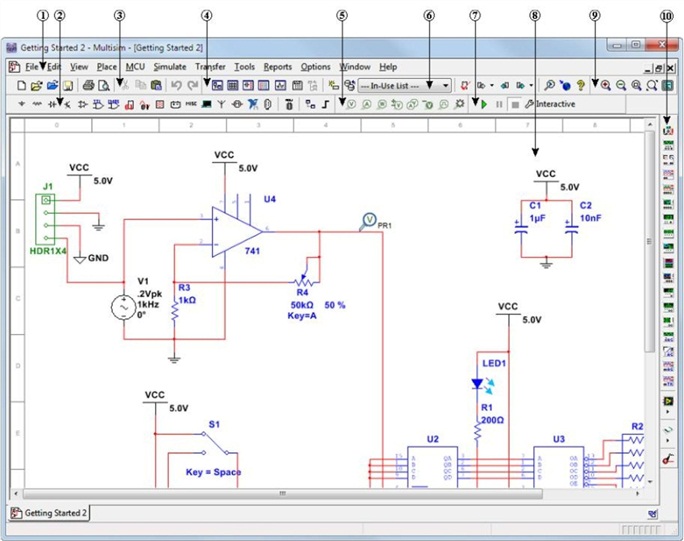
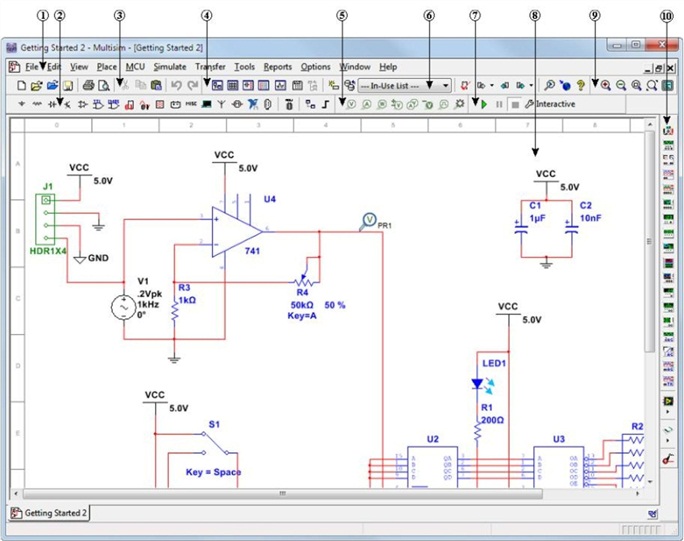

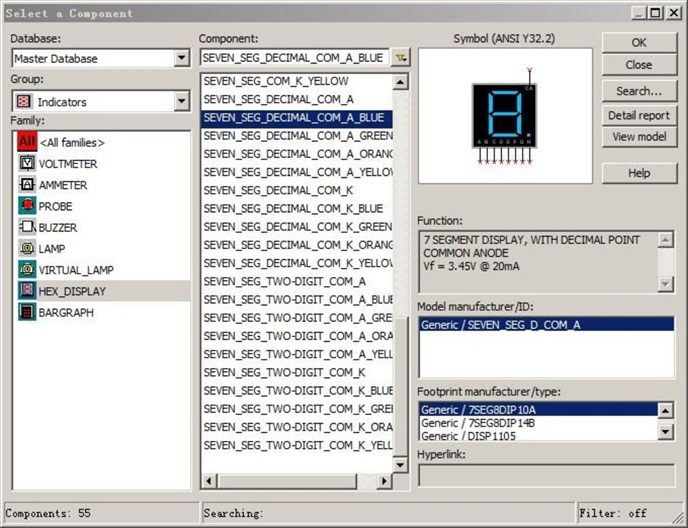
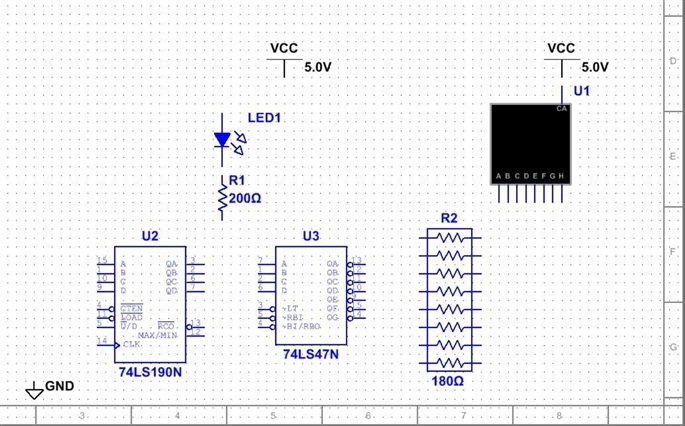

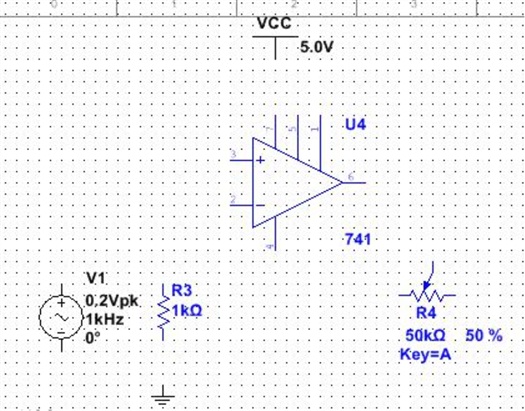
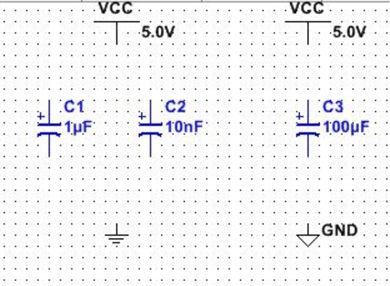
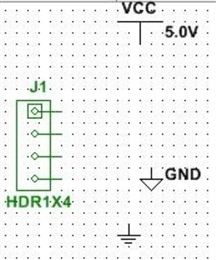
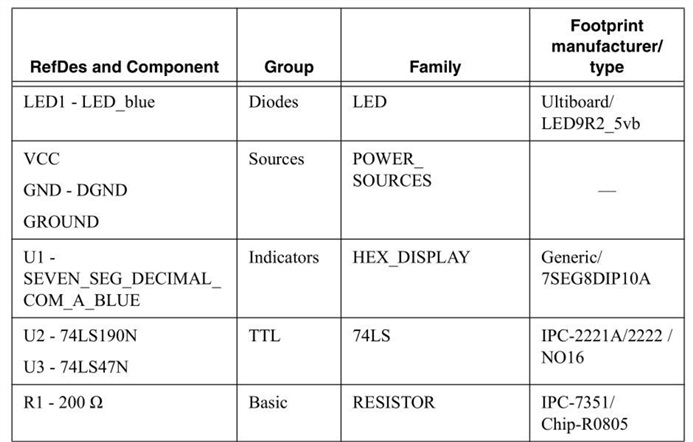
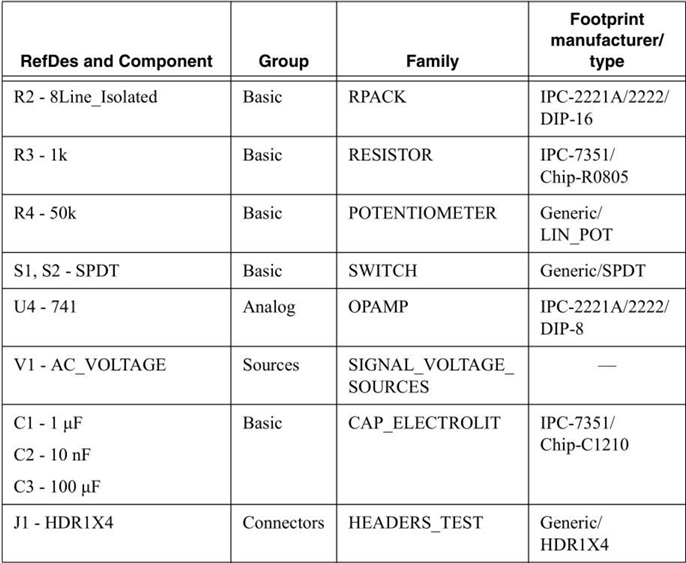
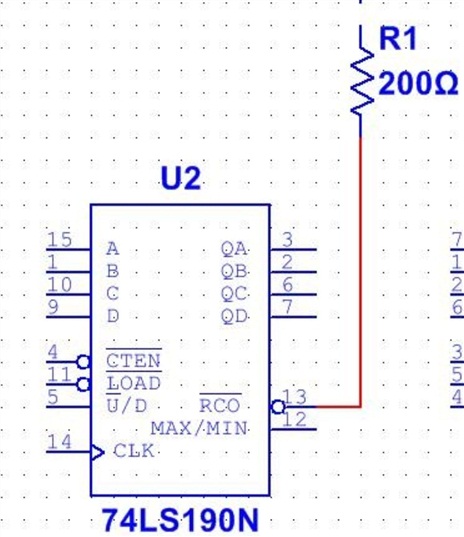
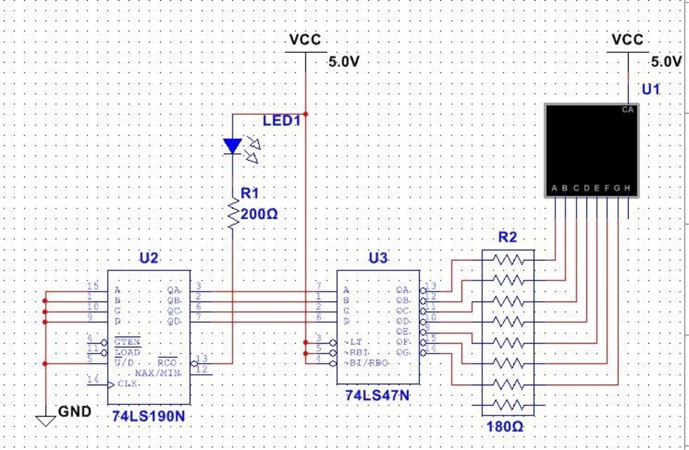
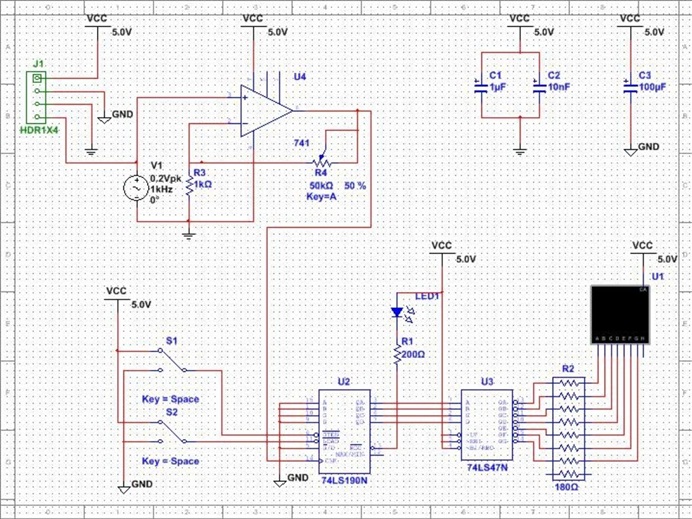
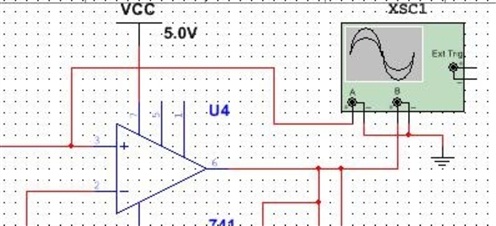
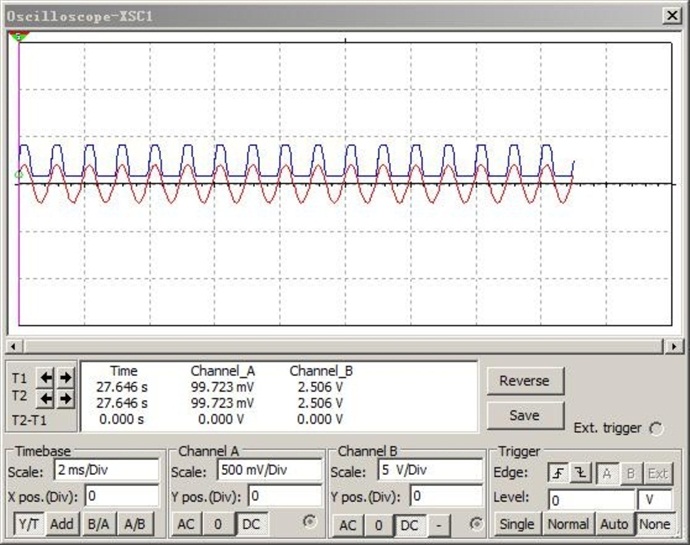
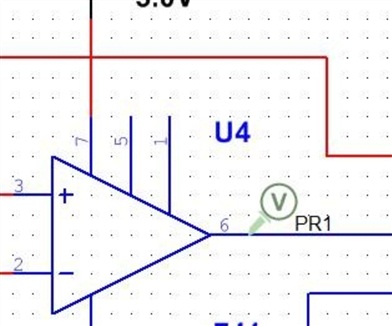
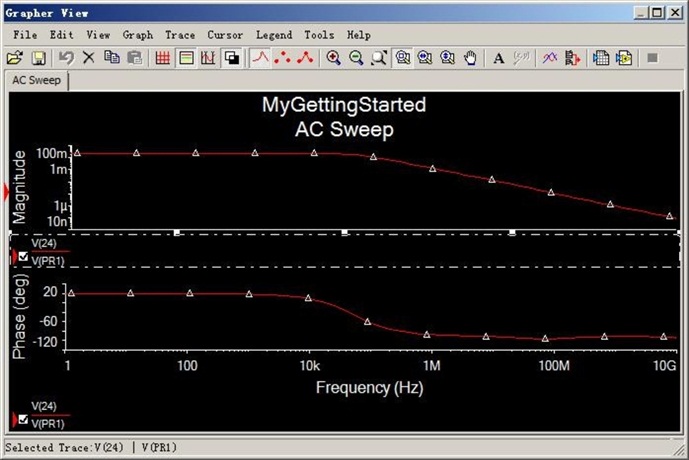
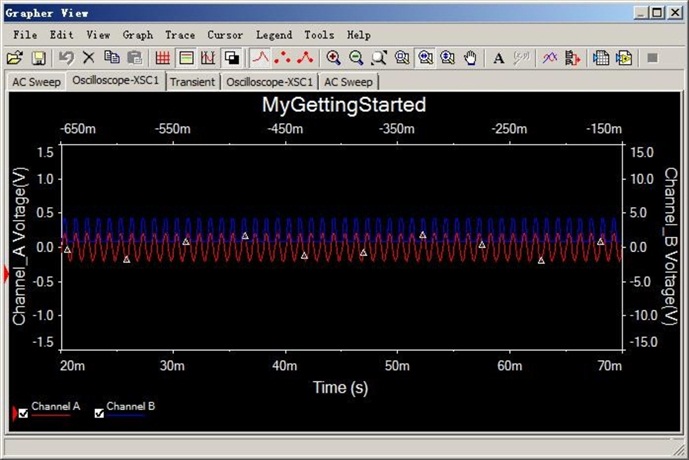
 001-Multisim 教程.pdf
(1.27 MB, 下載次數(shù): 88)
001-Multisim 教程.pdf
(1.27 MB, 下載次數(shù): 88)